选区(Selection)是Photoshop中用于选择图像中特定区域的工具。选区可以限制图像编辑的范围,使得所有的编辑操作只在选区内生效。
1. 创建选区
Photoshop提供了多种工具来创建选区,如矩形选框工具、椭圆选框工具、套索工具、快速选择工具和魔棒工具。这些工具允许用户在图像中绘制出规则或不规则的选区。
矩形和椭圆选框工具:用于创建规则的矩形或椭圆形选区,适合简单的图像区域选择。
套索工具:包括自由套索、多边形套索和磁性套索,用于手动绘制复杂形状的选区。
快速选择和魔棒工具:基于颜色和纹理的相似性,快速生成选区,适用于高对比度区域的选择。
2. 选区的调整与优化
在创建选区后,用户可以对选区进行进一步调整,如羽化、扩展、收缩和反选等。通过这些调整,用户可以精确地控制选区的范围和效果。
羽化:通过为选区的边缘添加渐变效果,柔化选区的边缘。
扩展和收缩:用于微调选区的大小。
反选:将当前选区反转,以选择图像中未被选择的部分。
三、通道与选区的结合应用
通道与选区之间的关系非常紧密。在Photoshop中,选区可以存储为通道,而通道也可以转换为选区。这种结合使用使得通道与选区在图像编辑中具有更强的灵活性和功能性。
1. 将选区存储为通道
当用户在Photoshop中创建了一个复杂的选区,并希望在后续的编辑过程中重复使用该选区时,可以将选区存储为通道。这种方法可以保存选区的形状和羽化效果,以便在需要时重新加载。
操作步骤:在创建选区后,选择“选择”菜单中的“存储选区”选项,Photoshop会将该选区存储为新的Alpha通道。存储后的选区可以在“通道”面板中找到。
应用场景:此功能适用于复杂图像处理项目中,避免重复创建同一选区。
2. 将通道转换为选区
同样,用户也可以将通道中的内容转换为选区。这一功能尤其在图像合成、遮罩处理和颜色调整中非常有用。
操作步骤:在“通道”面板中,按住Ctrl(Windows)或Command(Mac)键并点击某一通道的缩略图,即可将该通道的灰度信息转换为选区。亮度值越高的区域,选区的选择程度越高。
应用场景:通过这种方法,可以利用通道中的亮度信息创建精确的选区,适用于局部调整、精细抠图和光影效果的增强。
3. 通道混合器与选区的结合
通道混合器(Channel Mixer)是Photoshop中用于调整图像颜色的强大工具。通过调节各颜色通道的权重,可以创造出独特的颜色效果。当通道混合器与选区结合使用时,用户可以仅对选区内的颜色进行调整,进一步提升编辑的灵活性。
操作步骤:创建选区后,打开通道混合器并进行调整,所有的颜色变化仅在选区内生效。
应用场景:这种操作适用于需要对图像局部进行精细颜色调整的场景,如调整特定物体的颜色或增强某一区域的色彩对比度。
四、通道与选区在高级图像处理中的应用
在高级图像处理过程中,通道与选区的结合使用可以大大提高工作效率和效果。例如,在图像合成、蒙版处理和色彩校正中,通道和选区都是不可或缺的工具。
1. 图像合成中的通道与选区
在图像合成过程中,通道与选区可以帮助用户精确地选择和编辑图像的不同部分,从而实现自然的合成效果。例如,通过使用Alpha通道存储复杂选区,可以方便地将多个图像元素组合在一起,同时保持每个元素的细节。
2. 蒙版处理中的通道与选区
蒙版是Photoshop中实现非破坏性编辑的核心工具。通过将选区转换为蒙版或利用通道创建精细的蒙版,用户可以更加灵活地控制图像的透明度和显示区域。
3. 色彩校正中的通道与选区
在色彩校正中,通道与选区可以帮助用户精确地控制色彩调整的范围。例如,通过将特定颜色通道转换为选区,用户可以仅对某一颜色进行调整,从而避免对图像的其他部分产生不必要的影响。
五、总结
通道与选区是Photoshop中非常重要且紧密关联的功能。通过结合使用这两个工具,用户可以实现更精细的图像处理效果,从而提升图像编辑的效率和质量。无论是图像合成、色彩校正还是蒙版处理,通道与选区的灵活应用都能帮助用户更加精确地实现创作目标。随着实践经验的积累,你将能够更加熟练地运用通道与选区,创作出更具视觉冲击力的作品。返回搜狐,查看更多